許多負責管理Exchange Server 2010的IT人員,在部署之初想必都會有一個共同的疑問:「一套符合企業要求的Exchange Server 2010系統須要完成那些基本組態配置?」有鑑於此,本文將分享Exchange Server 2010從快速安裝到各項關鍵設定的基本示範。
切換到「組織和位置」頁面後,設定憑證的相關資訊,包括組織名稱、組織單位名稱、國家地區、城市資訊。最後按下〔瀏覽〕按鈕來選擇儲存憑證要求檔的路徑,然後按下〔下一步〕按鈕。下圖所示便是初步完成新增Exchange憑證後的結果頁面,然後按下〔完成〕按鈕繼續。
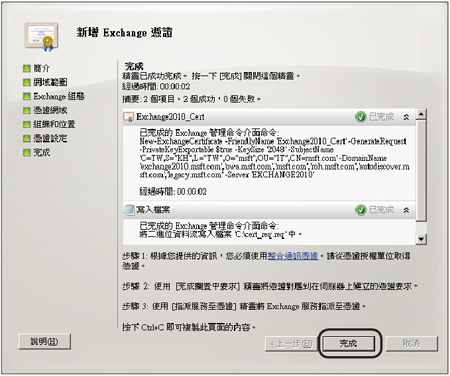 |
| ▲完成憑證設定。 |
接下來,用筆記本程式開啟前面步驟中所儲存的憑證要求檔案內容,如下圖所示必須全選其內容,並且複製到記憶體中,因為稍後將會使用到。
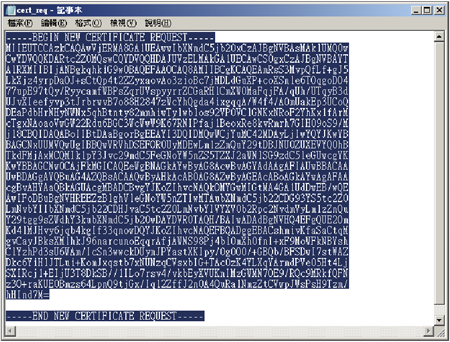 |
| ▲複製憑證要求檔資訊。 |
隨後,開啟IE瀏覽器連線CA憑證伺服器的網頁(例如「http://CA/certsrv」),然後點選「要求憑證」連結。執行後將會開啟「要求憑證」頁面,點選「進階憑證要求」連結。進入「進階憑證要求」頁面後,點選「用Base-64編碼的CMC或PKCS #10檔案來提交憑證要求,或用Base-64編碼的PKCS#7檔案提交更新要求」連結。接著會開啟如下圖所示的頁面,在「Base-64編碼的憑證要求(CMS or PKCS #10 or PKCS #7)」方框內貼上剛剛複製的憑證要求檔的文字內容,並在「憑證範本」下拉選單中選擇【網頁伺服器】,最後按下〔提交〕按鈕。
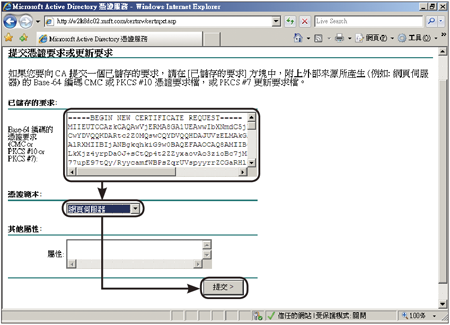 |
| ▲提交憑證要求。 |
執行提交作業後會開啟如下圖所示的頁面,在此確認點選「DER編碼」選項,然後點選「下載憑證」連結。接著會開啟要求儲存憑證檔案的頁面,將其儲存在電腦內的某個目錄,例如「C:\cas.cer」。
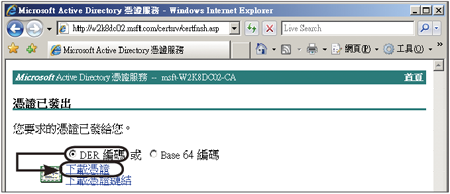 |
| ▲下載伺服器憑證。 |
回到「Exchange管理主控台」介面內,然後同樣在「伺服器設定」節點頁面中選取剛剛新增的新憑證項目,然後點選「動作」窗格中的「完成擱置的要求」。
開啟「完成擱置的要求」頁面後,如下頁圖所示按下〔瀏覽〕按鈕來載入前面所儲存的新憑證檔案。
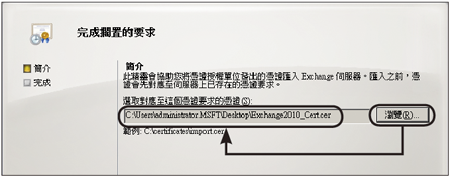 |
| ▲載入憑證檔案。 |
緊接著點選「動作」窗格中的「指派服務給憑證」。開啟「將服務指派給憑證」頁面後,確認已經將準備指派服務給憑證的Exchange Server 2010伺服器加入,然後按下〔下一步〕按鈕繼續。
最後,在「選取服務」頁面中如下圖所示勾選所有將使用到憑證的服務項目。舉例來說,若公司未使用「整合通訊」服務,此時除了在前面步驟中的「新增Exchange憑證」操作不必設定外,這裡也無須將「整合通訊」勾選。
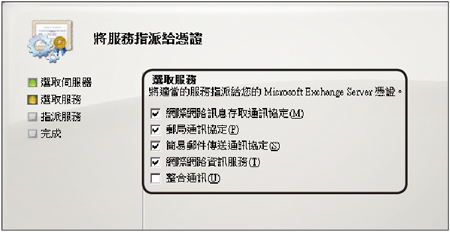 |
| ▲選取服務。 |
完成服務憑證的指派之後,往後如果想要查看憑證資訊或是更新憑證,都可以到這個管理介面中設定。若想檢視憑證資訊內容,當然也可以透過「Get-ExchangeCertificate |FL」命令來查看Exchange憑證的狀態,但要特別注意CertificateDomains欄位中的每一個位址的連線,是否都可以成功連線。
設定Outlook Anywhere
接著,啟用Exchange Server中相當重要的一項遠端連線存取功能「Outlook Anywhere(無所不在)」。開啟「Exchange管理主控台」介面,先點選至「伺服器設定」→「用戶端存取」節點上,然後選取伺服器項目,再點選「動作」窗格中的「啟用Outlook Anywhere」。
緊接著,在「外部主機名稱」欄位內輸入所要對外開放的FQDN連線網址即可。完成此設定時,系統將自動完成必要的登錄檔機碼設定、RPC虛擬目錄驗證設定。最後是完成設定後的顯示頁面,可以清楚看到「Outlook無所不在已啟用」欄位值為「True」。
請注意!啟用Outlook無所不在的功能必須確認已經在Exchange Server 2010的用戶端存取伺服器上安裝「RPC over HTTP Proxy」功能元件,如此才能夠正常運作。
完成以上Exchange Server 2007的「Outlook無所不在」組態設定之後,在用戶端設定部分,使用者必須預先申請與安裝憑證(下載憑證連結或申請安裝使用者憑證),接著再到Outlook郵件信箱內容設定中,勾選「連線」中的「使用HTTP連線到我的Exchange信箱」選項,最後在連線設定的欄位中輸入Exchange Server對外開放的網站位址,並且選擇使用基本驗證方式即可。
建議管理員可以先透過外部遠端一部已安裝Outlook 2003/2007/2010的用戶端電腦,開啟命令提示列執行「Outlook.exe /rpcdiag」,如此一來便可以如下圖所示在連線的過程中看到所使用的通訊協定是HTTPS,而不是在內部連線時使用的TCP/IP連線方式。
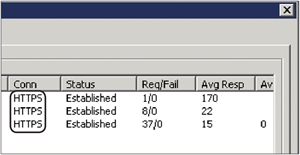 |
| ▲測試Outlook無所不在的連線。 |